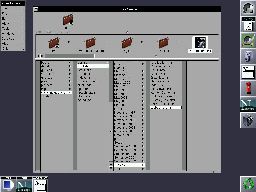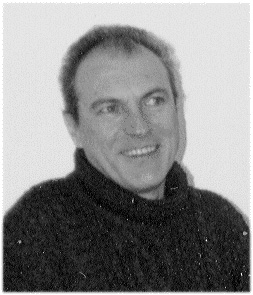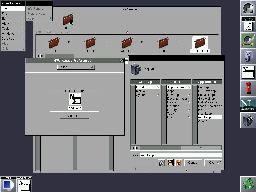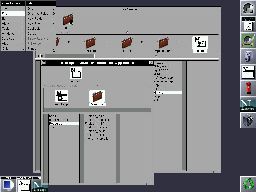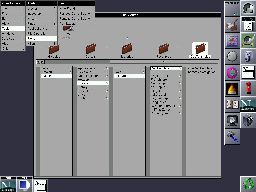GWorkspace, le Workspace Manager de GNUstep
ArticleCategory:
Applications
AuthorImage:
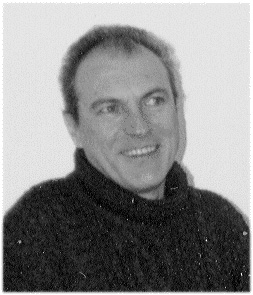
TranslationInfo:
original in en Georges Tarbouriech
en to fr Georges Tarbouriech
AboutTheAuthor:
Georges est un vieil utilisateur d'Unix. GNUstep est l'un de ses projets libres
favoris.
Abstract:
La notion de "Workspace Manager" (gestionnaire d'espace de travail) est apparue avec NeXT � la fin des ann�es 80.
Il s'agissait d'une toute nouvelle fa�on d'utiliser l'interface graphique d'un
syst�me. GWorkspace est la version libre de cette r�volution.
ArticleIllustration:
![[illustration]](../../common/images/article291/FileManager.png)
ArticleBody:
Qu'est-ce qu'un "Workspace Manager" ?
Comme le nom l'indique, cet outil sert � g�rer votre espace de travail ! Plus
s�rieusement, c'est relativement difficile d'expliquer ce concept aujourd'hui,
dans la mesure o� la plupart des gestionnaires de fen�tres ou des environnements
de bureau proposent ce type de fonctionnalit�s. Ces fonctionnalit�s concernaient
la possibilit� de tout contr�ler � partir d'un seul endroit en utilisant des
menus, des ic�nes, des inspecteurs, etc. Tout ceci �tait utilis� en relation
avec un "File Viewer" (�quivalent d'un gestionnaire de fichiers), permettant de
naviguer dans la hi�rarchie des fichiers du syst�me, bien s�r, mais aussi de
lancer des applications, de modifier leurs permissions, d'affecter des
applications � des fichiers, etc. L'id�e principale �tait de r�duire le nombre
de fen�tres ouvertes et de pouvoir obtenir le m�me comportement � partir soit
des menus, soit des ic�nes.
De toute �vidence, c'est un r�sum� particuli�rement bref. Comme nous l'avons
d�j� mentionn�, c'est la mani�re "normale" de travailler avec les interfaces
graphique des ordinateurs d'aujourd'hui. Alors, pourquoi utiliser un tel outil
si nous pouvons d�j� b�n�ficier des m�mes caract�ristisques ? Eh bien, c'est une
histoire de go�t ! GNUstep est quelque chose de diff�rent et il en est de m�me
pour ses applications. Insistons sur le fait que GNUstep n'est ni un
gestionnaire de fen�tres, ni un environnement de bureau. C'est un "atelier" que
vous pouvez utiliser au-dessus de ces derniers, qu'ils se nomment Window Maker,
KDE, Gnome ou autre. Toutefois, comme vous pouvez d�velopper des applications
sp�cifiques ou utiliser celles qui existent, vous pouvez parfois le comparer �
un environnement de bureau. Actuellement, la meilleure mani�re d'utiliser
GNUstep est probablement celle qui consiste � l'installer par-dessus Window
Maker. De fait, Window Maker est le gestionnaire de fen�tres "officiel" de
GNUstep et il fonctionne lui-aussi sur des tas de syst�mes, alors...
Regardons de plus pr�s cette application sympathique : GWorkspace.
Obtenir et installer GWorkspace
Encore une fois, GNUstep doit �tre install� et op�rationnel sur votre syst�me.
Au moment de cet article, les derni�res versions stables sont
gnustep-make 1.6.0, gnustep-base 1.6.0, gnustep-gui
0.8.5 et gnustep-back 0.8.5. Vous pouvez aussi obtenir des versions CVS plus
r�centes.
Votre syst�me peut �tre un Unix libre tel que Linux ou un BSD, ou un Unix
propri�taire comme Solaris ou Irix, ou... m�me Windos. Evidemment, GNUstep est
plus ou moins stable selon l'OS utilis�. Visitez le
site de GNUstep pour plus ample
information, particuli�rement le "GNUstep build guide".
Un GNUstep-HOWTO fait �galement partie de la distribution et propose des
instructions sp�cifiques � de nombreuses machines.
Sur ce m�me site vous trouverez des liens pour t�l�charger la plupart des
applications disponibles. En allant dans la section "User Apps", vous avez un
lien vers GWorkspace. Sinon, le site officiel est �
http://www.gnustep.it/enrico/gworkspace/.
Au moment d'�crire ces lignes, GWorkspace est � la version 0.5.0. C'est l'oeuvre
de Enrico Sersale, Fabien Vallon et Alexey Froloff.
L'installation de GWorkspace s'effectue de la fa�on classique : les deux
commandes configure et make install feront l'affaire. Sur certains
syst�mes (FreeBSD par exemple) vous devrez remplacer make par gmake.
Au fait, il est recommand� d'utiliser le compilateur gcc 3.2 (ou au moins le
3.0.4).
Pour l'ex�cuter, tapez l'habituelle commande GNUstep openapp GWorkspace.app.
Si vous utilisez Window Maker, vous pouvez ajouter son ic�ne au dock comme pour
toutes les autres applications GNUstep.
Voici � quoi il ressemble :
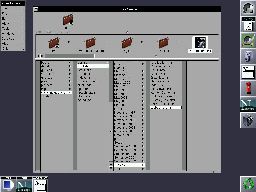
Vous devez ensuite d�finir vos pr�f�rences.
Personnaliser GWorkspace
Le sous-menu Preferences dans le menu Info permet de d�finir plusieurs choix.
Vous pouvez s�lectionner un �diteur par d�faut, un terminal par d�faut, un ordre
de tri pour les fichiers affich�s dans le "File Viewer", le fond d'�cran du
bureau, le comportement lors de la manipulation de fichiers (copie, d�placement,
effacement, etc), les fichiers � cacher dans le "File Viewer", l'animation des
ic�nes et plusieurs r�glages de dimension.
Voici un exemple de s�lection de l'�diteur par d�faut :
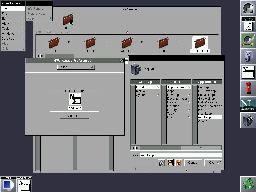
Ceci nous am�ne � l'une des caract�ristiques importantes de GWorkspace : les
"App wrappers". Comme d�j� mentionn�, le "File Viewer" original �tait capable de
lancer des applications. Il en est de m�me pour celui de GWorkspace... tant
qu'il s'agit d'applications GNUstep. Qu'en est-il pour les autres ? Elles
utilisent un "wrapper" (un emballage, si vous pr�f�rez). C'est-�-dire que chaque
application GNUstep (ou NeXTstep ou OpenStep ou Mac OS X) est en r�alit� un
r�pertoire apparaissant comme un fichier avec l'extension "app" dans le "File
Viewer" ou comme un r�pertoire avec une commande ls dans un shell. N'importe
quelle autre application (pas une application GNUstep) peut devenir un
r�pertoire "app".
Vous devez alors cr�er un r�pertoire pour l'application concern�e avec une
extension app. Dans la plupart des cas, ce r�pertoire doit contenir l'ic�ne de
l'application, un script pour la lancer et un sous-r�pertoire Resources (in
English) dans lequel on trouve un fichier Info-gnustep.plist et les ic�nes
�ventuelles correspondant aux types de fichiers g�r�s par l'application. Par
exemple, un �diteur pourrait avoir des ic�nes pour les fichiers source *.m, *.c,
*.h, les fichiers texte *.txt, etc. Un navigateur pourrait avoir des ic�nes pour
les fichiers *.html, *.shtml, etc.
Bien s�r, ces r�pertoires peuvent �tre visualis�s dans le "File Viewer" en
s�lectionnant le menu File et son sous-menu "Open as Folder".
Voici un exemple :
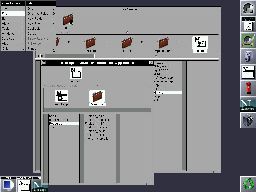
Par cons�quent, vous pouvez cr�er autant de r�pertoires "wrappers" que vous le
souhaitez en utilisant les mod�les existants. Plusieurs "wrappers" sont
disponibles au t�l�chargement avec GWorkspace. Bien �videmment, ces r�pertoires
doivent se trouver au bon endroit, � savoir, dans le chemin des applications
GNUstep (dans GNUSTEP_LOCAL_ROOT/Applications ou GNUSTEP_SYSTEM_ROOT/Applications).
Une autre fonctionnalit� int�ressante se nomme le Fiend (le d�mon !). Il est
capable de lancer des applications, d'ajouter de nouvelles colonnes au dock,
etc. D'une certaine mani�re, il peut �tre compar� au clip de Window Maker.
Toutefois, il n'y a pas redondance mais plut�t compl�mentarit� entre les deux.
Le Fiend est activ� ou cach� depuis le menu Tools. Pour ajouter une application
au Fiend, il suffit d'y glisser et d�poser son ic�ne depuis le "File Viewer". Le
m�me menu autorise l'ajout de couches. Vous vous d�placez entre les diff�rentes
couches en cliquant sur les fl�ches de l'ic�ne du "Fiend".
Les ic�nes ainsi cr��es dans le nouveau dock peuvent aussi �tre g�r�es depuis le
menu Windows, ce dernier permettant de les montrer ou de les cacher
individuellement (comme si chaque ic�ne �tait consid�r�e comme une fen�tre).
Voil� ce que le "Fiend" est capable de faire :
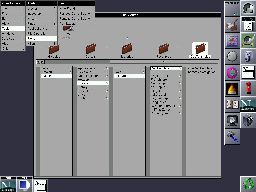
Vous voici maintenant pr�ts � utiliser votre GWorkspace tout neuf.
Utiliser GWorkspace
Si vous �tes un "accro" de la souris, GWorkspace vous permettra de tout faire ou
presque, sans toucher le clavier. Vous pourrez copier, d�placer, dupliquer,
effacer des fichiers, cr�er de nouveaux fichiers ou r�pertoires rien qu'en
jouant avec la souris dans le "File Viewer". De m�me, vous aurez la possibilit�
d'ouvrir des documents avec l'application ad hoc : il peut s'agir de fichiers
texte, html, images, etc. Vous pouvez aussi renommer des fichiers ou des
r�pertoires en cliquant dans leur nom lorsqu'ils se trouvent dans le chemin
graphique (autrement dit, s�lectionn�s).
Vous avez certainement remarqu� sur les captures d'�cran que GWorkspace ajoute
un recycleur � votre bureau. Inutile de dire � quoi il sert...
Menus
Le premier �l�ment se nomme Info. Il permet d'ouvrir le panneau "� propos" ou la
fen�tre des Pr�f�rences.
Le second est l'�l�ment File. Il sert � ouvrir, cr�er, d�truire, dupliquer,
mettre � l'�cart des fichiers ou des r�pertoires, � vider le recycleur (s'il y a
quelque chose dedans !). Vous pouvez aussi imprimer le fichier s�lectionn�.
Le troisi�me est l'�l�ment Edit, � partir duquel vous pouvez couper, copier,
coller dans le "File Viewer". Vous pouvez aussi s�lectionner tous les fichiers
dans une colonne du "File Viewer".
Le quatri�me est l'article View. Comme le nom l'indique, il permet de
s�lectionner le mode de visualisation du "File Viewer" : navigateur, petites
ic�nes ou ic�nes.
Le cinqui�me est l'article Tools. Il contient �videmment les inspecteurs bien
connus.
Avec l'inspecteur Attributes vous pouvez modifier les permissions en
lecture/�criture de fichiers ou de r�pertoires ou calculer la taille du contenu
d'un r�pertoire.
Avec l'inspecteur Contents, vous pourrez visualiser le contenu d'un fichier
texte, d'un fichier image ou le type du fichier s�lectionn�. Pour un r�pertoire,
vous pourrez d�finir une m�thode de tri du contenu (par nom, taille, date, etc).
L'inspecteur Access Control permet de changer l'ensemble des permissions d'un
fichier ou r�cursivement dans un r�pertoire. Bien s�r, cela suppose que vous
�tes propri�taires de ces fichiers ou r�pertoires.
Enfin, avec l'inspecteur Tools, vous pourrez d�finir une application par d�faut
pour l'ouverture d'un fichier.
Si vous �tes un "accro" du clavier, pas de panique : des raccourcis clavier sont
disponibles. Regardez simplement les articles de menu pour les d�couvrir
(habituellement la touche de combinaison est la touche Alt).
Vous b�n�ficiez aussi d'un "finder" efficace (pas celui de la terminologie Mac
OS X qui est le "File Viewer" mais une commande find graphique). Il a �t�
totalement r��crit pour la version 0.5.0 et offre de nombreuses nouvelles
options.
Un historique du "File Viewer" est �galement disponible.
Le sous-menu Applications affiche une liste des applications actives et le
sous-menu File Operations affiche les processus en t�che de fond.
Comme d�j� mentionn�, le "Fiend" est activ� ou d�sactiv� depuis ce menu. Enfin,
un terminal peut �tre d�marr� depuis ce menu Tools.
Le sixi�me est l'�l�ment Windows et il... g�re les fen�tres.
Le septi�me est l'article Services servant � lancer des applications
sp�cifiques.
Le huiti�me est l'�l�ment Hide (cacher) : le nom dit tout.
Enfin, le dernier et non le moindre, le neuvi�me est l'�l�ment Quit.
File Viewer
Comme nous l'avons vu pr�c�demment, le "File Viewer" peut afficher dans
diff�rents modes. Le mode browser (navigateur) est celui des captures d'�cran.
Il existe aussi un mode ic�ne et un mode petite ic�ne. Le seul qui manque si
nous comparons � l'original de NeXT est le mode liste, c'est-�-dire celui qui
affiche comme une commande ls -l. Dans une prochaine version, j'esp�re.
Il n'est pas possible de parler du "File Viewer" sans mentionner le "shelf"
(l'�tag�re) et le "graphical path" (le chemin graphique). L'�tag�re est la
partie sup�rieure du "File Viewer". Vous pouvez y stocker temporairement des
fichiers ou des r�pertoires, soit avant de les copier/d�placer, soit pour les
rendre facilement accessibles. Pour ce faire, il suffit de glisser et d�poser une
ic�ne de fichier ou de r�pertoire depuis la fen�tre principale du "File Viewer".
Bien s�r, si vous d�posez une application ou un fichier sur l'�tag�re, ils
peuvent y �tre ex�cut�s.
Le chemin graphique (entre l'�tag�re et le navigateur proprement dit) est l'une
des caract�ristiques marquantes du "File Viewer". Il permet de toujours savoir
o� on se trouve dans la hi�rarchie du syst�me : tr�s utile sur les machines Unix
o� certains fichiers ou r�pertoires sont situ�s tout au fond de l'arborescence.
Si vous jouez avec le "File Viewer", vous d�couvrirez beaucoup d'autres
fonctionnalit�s.
GWorkspace et ses amis
GNUstep et ses applications �voluent beaucoup plus vite que les ann�es
pr�c�dentes. La sortie de Mac OS X semble avoir stimul� GNUstep. De plus en plus
d'applications sont compatibles avec OS X. Nous pouvons envisager que bient�t,
la plupart d'entre elles fonctionneront indiff�remment sur la plupart des
Unixes, libres ou propri�taires, et m�me sous Windos. C'est d�j� le cas pour
nombre d'entre elles. Cela signifie que GNUstep atteint son but initial qui
�tait de cr�er un environnement de d�veloppement multi plates-formes bas� sur
les sp�cifications d'OpenStep. Certes, GNUstep ne peut pas garantir une
compatibilit� totale avec OS X. Apple est une grosse compagnie avec des tas de
d�veloppeurs et GNUstep est un projet de logiciel libre avec quelques
volontaires, ce qui fait une grande diff�rence. Toutefois, si vous lisez les
articles pr�c�dents de LinuxFocus relatifs � GNUstep, vous remarquerez
le progr�s constant (voir les r�f�rences � la fin de l'article).
Encore une fois, GNUstep est quelque chose de diff�rent. M�me si vous n'aimez
pas l'aspect NeXT, la conception est d'une qualit� tr�s �lev�e et en tant
qu'atelier de d�veloppement, GNUstep est un mod�le. De plus, les outils de
d�veloppement disponibles rendent les choses encore plus faciles. Une fois que
vous avez compris la philosophie derri�re GNUstep, tout devient simple.
Malheureusement, il semble que seules les personnes ayant travaill� avec
NeXTstep ou OpenStep en soient convaincues. C'est-�-dire que 15 ans apr�s, cet
ensemble de d�veloppement est toujours en avance et c'est aussi le cas de sa
version libre. En d'autres termes, il est convivial pour l'utilisateur mais
aussi pour le d�veloppeur.
Vraiment, vous devriez l'essayer. Installer GNUstep vous permettra aussi de
b�n�ficier d'excellentes applications comme GWorkspace. Ce dernier m�rite
beaucoup mieux qu'un simple article parce qu'il est beaucoup plus qu'un "b�te"
gestionnaire de fichiers. Toutefois, en tant que "File Viewer", il reste le
meilleur moyen de naviguer dans la jungle des fichiers d'un syst�me.
Aujourd'hui, tout ceci est entr� dans les moeurs : essayez d'imaginer ce que �a
repr�sentait 15 ans plus t�t ! Et, de fait, depuis lors, personne n'a fait
mieux. Allez, laissez-vous tenter.
Jusqu'� pr�sent, LinuxFocus a surtout pr�sent� les "grosses" applications de
GNUstep. Dans un prochain article, nous ferons un tour d'horizon des "petites",
et elles sont beaucoup plus nombreuses qu'on ne l'imagine souvent.
Quand je vous dis que nous vivons une �poque formidable !
R�f�rences
Le seul et unique :
site GNUstep.
Vous y trouverez des liens vers les applications pour les utilisateurs, les
d�veloppeurs et plus encore.
Un �quivalent en Allemand (et Anglais) :
site GNUstep.de.
L'une des ressources les plus importantes de GNUstep, avec tutoriels, guides,
etc :
site GNUstep.it.
Un autre site d'int�r�t annon�ant toutes les nouveaut�s :
site GNUstep.us.
Un site en Fran�ais, tr�s esth�tique avec son aspect Aqua, malheureusement
inaccessible pour l'instant :
site clubstep.
Deux beaux projets de distribution :
distribution SimplyGNUstep
distribution Linuxstep
Des tas d'informations sur GNUstep :
Wiki
LinuxFocus a publi� plusieurs articles relatifs � GNUstep. Les voici :
GNUstep, l'OpenStep open source.
GNUMail.app, la preuve de portabilit�.
Gorm et ProjectCenter, les outils
RAD de GNUstep.
Un autre "File Viewer" pour Window Maker �tait disponible quelques ann�es plus
t�t mais le d�veloppement a cess�. Il se nommait FSViewer et fonctionnait sans
GNUstep. Il est toujours disponible �
http://www.bayerline.de/~gscholz/linux/fsviewer.
Il a �t� modifi� pour pouvoir �tre compil� avec des versions r�centes de Window
Maker. Vous pouvez aussi lire ce vieil article de LinuxFocus :
FSViewer, un gestionnaire de fichiers
pour for Window Maker.